Vector AUTOSAR工具链的安装和更新及卸载
扫描二维码
随时随地手机看文章
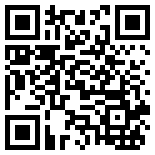
1概述
1.1交付的产品介绍
2安装
2.2步骤1安装MICROSAR SIP
2.3 STEP 2安装工具
2.3.1达芬奇外部组件
2.3.2 vVIRTUALtarget
2.3.3 DaVinci Configurator Pro
2.3.4 DaVinci Developer
2.4 Vector推荐的STEP 3附加工具
2.4.1 CANoe
2.4.2 Visual Studio
2.5 STEP 4激活工具许可证
2.6 STEP 5完整安装
3更新
3.1更新达芬奇外部组件
3.2更新DaVinci Configurator Pro
3.3更新DaVinci Developer
4卸载
4.1卸载MICROSAR SIP
4.2卸载DaVinci Developer
4.3卸载DaVinci Configurator
4.4从MICROSAR SIP中删除DaVinci Configurator
1 概述
购买的流程如下图,你将通过邮件收到Vector服务器的入口地址和账户密码信息,从服务器上下载Vector发布的产品。
注意:后缀格式为-sda.exe的加密文件为最原始的包,需要账户密码解。
1.1 交付的产品介绍下图给出了安装程序及其可从何处安装的完整概述。下一章将详细介绍安装步骤。
2 安装
本章介绍安装要求,MICROSAR SIP的安装以及工具的安装和激活。
2.1 安装要求
>确保您的电脑具有管理员权限,这个可以向IT申请。
> MCAL不再是MICROSAR SIP交付的一部分(例外:Vector是相应MCAL代理经销商)
2.2 步骤1安装MICROSAR SIP
要安装MICROSAR SIP,请执行以下操作:1.双击_-sda.exe。
2.指定提取的路径,然后单击[提取]。
3.“输入密码”对话框打开。
4.运行提取的Vector MICROSAR SIPSetup.exe,并按照提示安装。
MICROSAR SIP已安装到您指定的路径。此外,在Windows“开始”菜单中创建了以下链接:
Windows开始菜单|Vector MICROSAR SIP |
> DaVinci Configurator:打开DaVinci Configurator。
>打开SIP文件夹:使用此链接打开您的SIP文件夹。
>文档:使用此链接可以查找SIP中包含的文档。
2.3 步骤2安装工具
2.3.1 达芬奇外部组件
要安装达芬奇外部组件,请按照下列步骤操作:1.打开VectorDownloadCenterwww.vector.com/servicepacks_davinci/
2.下载达芬奇外部组件的最新版本。
3.提取下载的DaVinci_ExternalComponentsSetup.zip文件。
4.运行提取的DaVinci_ExternalComponentsSetup.exe,并按照安装提示进行操作。
2.3.2 vVIRTUALtarget
本部分仅与包括VTT模块的MICROSAR SIP有关。要构建和执行虚拟ECU,您需要vVIRTUALtarget。您可以从Vector下载该工具的最新版本。请注意,V2.x或更高版本需要单独的工具许可证。
2.3.3 DaVinci Configurator Pro
DaVinci Configurator Pro作为Vector MICROSAR SIP的一部分提供。无需单独安装DaVinci Configurator Pro。2.3.4 DaVinci Developer
仅当您使用RTE且已购买DaVinci Developer时,此部分才有意义。在交付MICROSAR SIP之前,将交付DaVinciDeveloper。要安装DaVinci Developer,请运行DaVinci Developer交付文件中的setup.exe,并按照安装提示进行操作。
2.4 步骤3附加工具
2.4.1 CANoe
如果使用vVIRTUALtarget,Vector建议使用CANoe作为测试工具。2.4.2 Visual Studio
如果使用vVIRTUALtarget,Vector建议使用Microsoft VisualStudio进行编辑和调试。请检查vVIRTUALtarget的在线帮助(“版本历史”部分)以获取兼容版本。
2.5 步骤 4激活工具许可证
根据您的订单,您会收到一封电子邮件,其中包含有关如何激活工具许可证的所有信息。请按照以下说明进行操作。
2.6 步骤5完整安装
完成所有安装后,检查运行安装是否OK.
3 更新
注意:我们建议始终使用最新的Vector工具Service Pack。请注意,DaVinci Developer和MICROSARRTE是密切相关的,因此版本必须兼容。3.1 更新达芬奇外部组件
要更新您的达芬奇外部组件,请按照下列步骤操作:1.下载最新的达芬奇外部组件。
2.提取下载的DaVinci_ExternalComponentsSetup.zip文件。
3.运行DaVinci_ExternalComponentsSetup.exe,然后按照安装提示进行操作。
3.2 更新DaVinci Configurator Pro
要更新DaVinci ConfiguratorPro,请执行以下操作:1.转到SIP文件夹.. \ external \ DaVinciConfigurator
2.运行InstallationManager.exe。或者,也可以不使InstallationManager.exe而直接下载该服务包。
3.单击[SearchforUpdates]。如果有较新的Service Pack,则DaVinciDownloadArea网页将打开并显示下载链接。
4.单击ZIP文件以下载最新的服务包。
5.解压缩下载的ZIP文件。
6.运行提取的EXE文件以启动DaVinciConfiguratorServicePack安装程序。
注意:始终安装最新版本的外部组件。达芬奇工具会通知您PC上的外部组件是否是旧版本。
3.3 更新DaVinci Developer
请执行以下操作:1.下载DaVinci Developer的最新服务包。
2.解压缩下载的ZIP文件。
3.运行解压缩的EXE文件并按照安装提示进行操作。
4 卸载
4.1 卸载MICROSARSIP
要卸载MICROSAR SIP,请按照以下步骤操作:1.在Windows控制面板中打开“程序和功能”。
2.选择要删除的VectorMICROSARSIP。
3.单击[卸载]。
4.2 卸载DaVinciDeveloper
要卸载DaVinci Developer,请执行以下操作:1.在Windows控制面板中打开“程序和功能”。
2.选择VectorDaVinciDeveloper。
3.单击[卸载]。
4.3 卸载DaVinciConfigurator
DaVinci Configurator与MICROSAR SIP一起安装和卸载。不需要单独的卸载。4.4 从MICROSARSIP中删除DaVinci Configurator
如果打算存档MICROSAR SIP,则可能要删除DaVinci Configurator减少MICROSAR SIP的存储大小:1.转到MICROSARSIP文件夹.. \ external \ DaVinciConfigurator
2.运行InstallationManager.exe
3.单击[从SIP删除DaVinci Configurator]
在使用MICROSAR SIP之前,您必须重新安装DaVinci Configurator:
1.转到MICROSARSIP文件夹.. \ external \ DaVinciConfigurator
2. RunInstallationManager.exe
3.单击[Download DaVinci Configurator]。网页DaVinciDownloadArea将在浏览器中打开,显示带有匹配版本/服务包的下载链接。
4.通过下载链接下载最新的DaVinci ConfiguratorService Pack安装程序。
5.启动DaVinciConfiguratorService Pack安装程序,然后选择MICROSAR SIP。
本文是Vector AUTOSAR的工具安装手册,需要的小伙伴就留着吧!







